¿Qué son los SLA?
Los acuerdos de nivel de servicio (SLA) son políticas que definen el nivel de servicio que ofrece. Estas políticas generalmente codifican cuánto tiempo tardará en responder a las solicitudes de servicio al cliente, cuánto tiempo hasta que entregue una solución y cuánto costará. A menudo, estos SLA tendrán la forma de un acuerdo o contrato con un cliente específico, pero con frecuencia serán simplemente una política que la empresa establece para todos los clientes.
Mientras que los contratos con los clientes pueden tener ingresos y sanciones definidas en ellos, los SLA generales se utilizan para medir y mejorar la capacidad de respuesta del equipo de atención al cliente y aumentar la satisfacción del cliente.
¿Cómo puede el software de asistencia técnica ayudarlo a cumplir los acuerdos de nivel de servicio?
El software Helpdesk facilita el uso de SLA en su empresa al proporcionar algunas funciones útiles:
- La capacidad de definir una o varias pólizas que cubran sus tiempos de respuesta y resolución de tickets.
- Herramientas para asociar automáticamente los tickets entrantes con estas políticas, con reglas flexibles para asociar diferentes tickets con diferentes políticas.
- Notificaciones enviadas al CSR asignado antes de incumplir la política para que puedan responder a tiempo.Estas características juntas le permiten definir sus políticas de nivel de servicio, asignarles tickets y mantener a su equipo informado de en qué necesitan enfocarse. .
Así es como OneDesk en particular ofrece estas características:
Definición de sus políticas de SLA:
Abra su panel de Administración y seleccione la pestaña “tickets”. Desplácese hasta la parte inferior para ver la sección SLA.
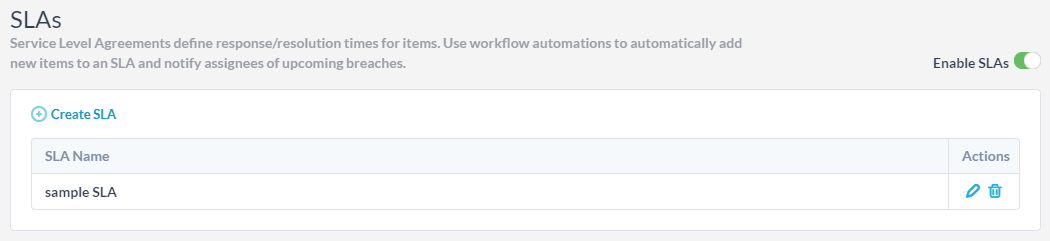
- De forma predeterminada, los SLA están habilitados en los tickets y ya se ha creado una política de SLA de muestra (llamada “SLA de muestra”).
- Si desea ocultar los SLA en los tickets, simplemente active el interruptor. También puede activar los SLA para tareas y funciones, pero este es un caso de uso más raro.
- Puede eliminar o modificar la política de SLA de muestra o crear una nueva haciendo clic en “crear SLA”.

Para crear una política de SLA, simplemente complete el formulario dándole un nombre y completando la cuadrícula de tiempos vs. prioridades de tickets para cada tipo de respuesta. Para comprender los diferentes tipos de respuestas, lea la sección a continuación “Comprensión de la política de SLA”. Una vez guardada, la política aparece en la lista de SLA.Aplicar las políticas de SLA a los tickets
Una vez que cree sus políticas, debe asociarles los tickets. En los detalles del ticket, puede ver el SLA que se aplica a ese ticket y también puede cambiarlo allí.
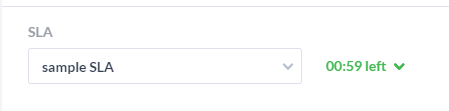
Sin embargo, no aplicará manualmente la política a cada ticket, sino que creará una regla con el motor de automatización del flujo de trabajo para que lo haga por usted. Para hacer esto, vaya a Administración> Tickets y desplácese hasta la sección “Automatizaciones del flujo de trabajo”. Asegúrese de que la opción “Mostrar automatizaciones desactivadas” esté activada.
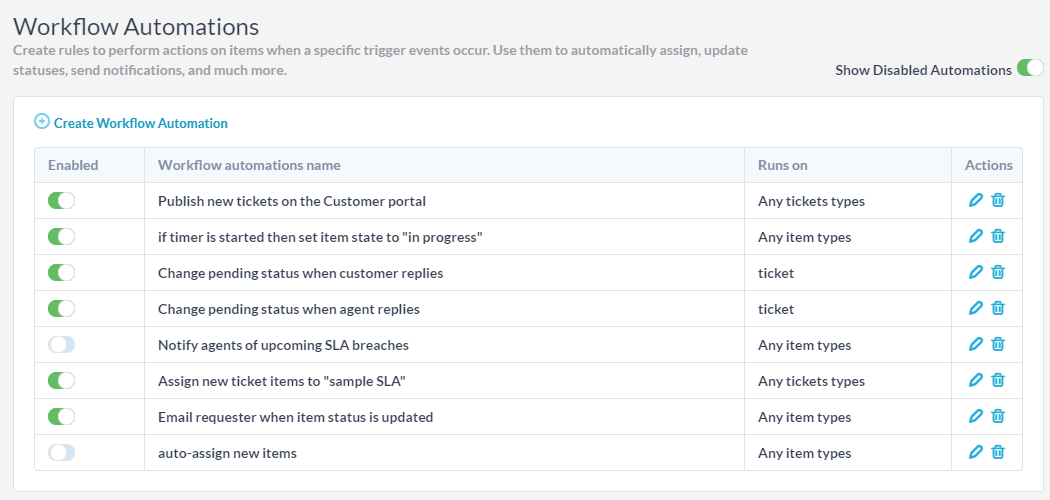
Aquí encontrará una regla de automatización llamada “Asignar nuevos elementos de ticket a un SLA de muestra” que hace exactamente lo que dice. Cuando se crea un nuevo ticket (de cualquier subtipo), se asignará ese ticket al SLA de muestra. Querrá modificar esto de dos maneras:
- Asegúrese de que asigne los tickets a su nueva política de SLA en lugar del SLA de muestra
- Agregue reglas de filtrado si solo desea que se asigne un subconjunto de tickets a ese SLA. Por ejemplo, es posible que solo desee asignar el ticket al SLA cuando sea de una “organización cliente” específica o cuando la dirección de correo electrónico del solicitante contenga un dominio específico.
- Puede crear múltiples automatizaciones de flujo de trabajo para asignar diferentes grupos de tickets a diferentes SLA.
Notificar a los cesionarios de las próximas infracciones.
Para asegurarse de que su equipo responda a tiempo para brindar el nivel de servicio que desea lograr, debe notificarles antes de que sea demasiado tarde. OneDesk también se encarga de esto utilizando automatizaciones de flujo de trabajo. De forma predeterminada, esto se encuentra en Administración> Tickets, bajo una “automatización de orkflow”, denominada “Notificar a los agentes de las próximas infracciones de SLA”. Esta automatización está desactivada de forma predeterminada, por lo que querrá activarla. Si no ve esta regla de automatización en la lista, puede volver a crearla de la siguiente manera:
Cuando[Any item types] dónde[next SLA breach is less than 75] y[every hour] , entonces [send email to assignee]
También deberá definir el contenido del correo electrónico que se envía al cesionario.
Comprender la política de SLA
Al crear su política de SLA, puede ser importante comprender qué significan los diferentes tipos de respuestas.
Primera respuesta: Este es el tiempo que transcurre entre la recepción del ticket y la primera respuesta enviada al solicitante.
Siguiente respuesta: Este es el tiempo entre la primera respuesta y la segunda respuesta.
Respuesta periódica: Este es el tiempo entre respuestas posteriores.
Solicitante Espera: Este es el tiempo total que el solicitante (cliente) espera la respuesta de un agente. Esto sigue aumentando a medida que el cliente espera una respuesta. Tenga en cuenta que este tiempo no incluye el tiempo que está esperando al cliente.
Trabajo del agente: Agente de trabajo. Este es el número de horas-hombre de trabajo real gastadas en el boleto.
Resolución: Este es el tiempo hasta que el ticket se mueve a un estado “terminado”.Más detalles
Primera respuesta: para elementos que no están en estado terminado: retraso entre la creación y la hora y la hora de la primera respuesta al solicitante
Siguiente respuesta: para elementos que no están en estado finalizado: retraso entre el comentario más reciente (si ese comentario es del solicitante) y la hora actual.
Respuesta periódica: para elementos no terminados: la cantidad máxima de tiempo permitido entre las respuestas públicas del usuario interno.
Tiempo de espera del solicitante: para artículos que no están en estado finalizado: la suma del tiempo que el solicitante ha estado esperando menos el tiempo que el ticket está en estado de “cliente pendiente”
Trabajo del agente: para elementos que no están en estado finalizado: utilice hojas de tiempo / temporizador o una definición especial de SLA de trabajo.
Resolución: para artículos que no están en estado terminado: el retraso entre la hora de creación y la hora actual o la hora en que el ticket se estableció en estado cerrado (si está en estado cerrado)